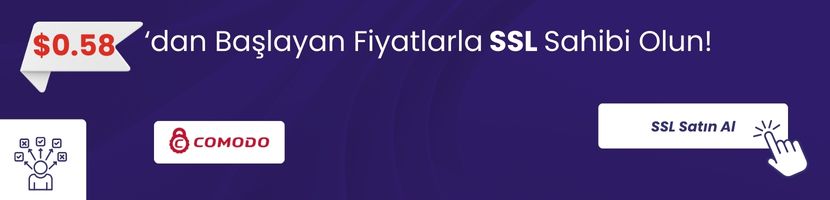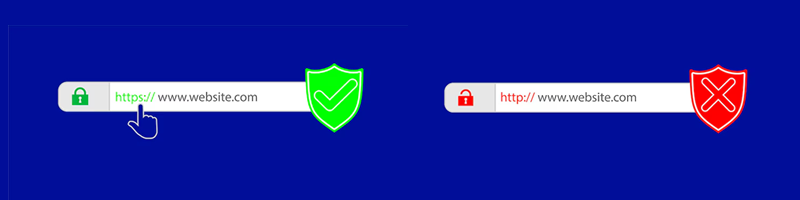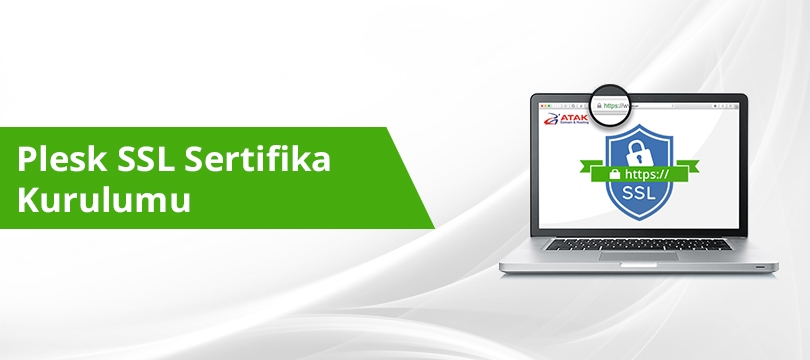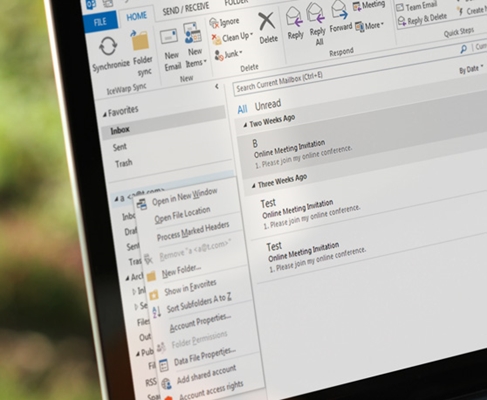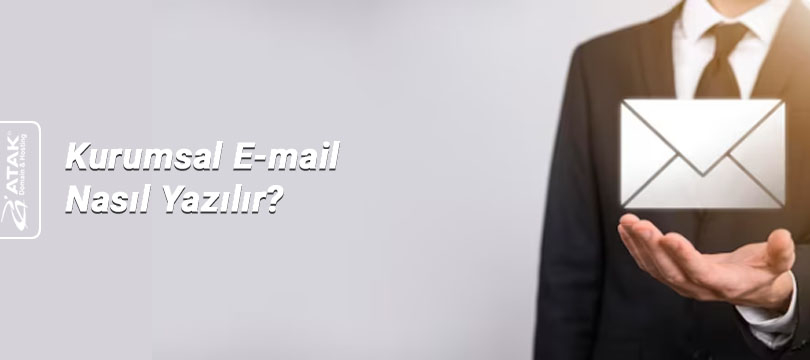Bağlantınız Gizli Değil Hatası Çözümü - Iphone & Android
''Bağlantınız gizli değil'' hata mesajı internet kullanıcılarının karşılaştığı oldukça yaygın bir sorundur, ancak çoğu insan bunun neden olduğunu ve daha da önemlisi nasıl düzeltileceğini bilmez.
Peki bağlantınız gizli değil hatası tam olarak nedir?
Bağlantınız Gizli Değil Hatası Nedir?
Her güvenli HTTPS web sitesi, standartlaştırılmış bir veri güvenliği protokolü kullanarak web sunucuları ve tarayıcılar arasında şifreli bir bağlantı kuran bir SSL sertifikası kullanır.
Bir web sitesine erişmeye çalıştığınızda, tarayıcınız hosting sunucunuza sertifikanın onaylanmasını isteyen bir istek gönderir. Sunucunuz daha sonra hedef sitenin sertifikasının mevcut veri koruma standartlarına uygun olup olmadığını kontrol eder.
Sertifika doğru şekilde ayarlanmamışsa, bu veriler düzgün şekilde şifrelenmez ve tarayıcı web sitesine yapılan ziyaretin güvenli olup olmadığını kontrol edemez. Bu durumda, sorun hakkında sizi uyarmak için ''Bağlantınız gizli değil'' hata mesajı görüntülenir.
Bağlantınız gizli değil uyarısı, tarayıcınız sadece güvenli olmayan bir web sitesine erişmenizi engellemeye çalışmaktadır; aksi takdirde kişisel bilgileriniz çevrimiçi tehditlere karşı savunmasız kalabilir.
Bağlantınız Gizli Değil Hatasının Temel Nedenleri Neler?
Güvendiğiniz bir siteyi ziyaret etmeye çalışırsanız ve Chrome'da ''Bağlantınız gizli değil'' ifadesini görürseniz, bu hatanın ortaya çıkmasının birçok nedeni vardır. Bu rahatsız edici hatanın ortaya çıkmasının nedenleri aşağıdakileri içermektedir:
1. SSL/TLS Sertifikasının Süresinin Dolması veya Geçersiz Olması
SSL ve TLS sertifikaları, bir web sitesinin güvenliğinin temelidir. Ancak bu sertifikalar zamanla süresini doldurabilir veya hatalı şekilde kurulabilir. Geçerli bir sertifika yoksa, siteye erişim sağlanamaz.
2. Hatalı Tarih ve Saat Ayarları
Bilgisayarınızda tarih ve saat ayarları yanlışsa, bu durum SSL/TLS sertifikalarının doğrulanmasında sorun yaratabilir. Chrome, sertifikaların hâlâ geçerli olup olmadığını kontrol etmek için cihazınızın saatine güvenir. Bu yüzden yanlış bir tarih veya saat, Chrome’un sertifikanın süresi dolmuş sanmasına neden olabilir.
3. Tarayıcı Kaynaklı Sorunlar
Çerezler ve önbellek, zaman zaman SSL/TLS hatalarına yol açan başlıca etkenlerdir. Tarayıcı belleğinde biriken veriler, güvenlik doğrulamasında sorun çıkarabilir.
4. Antivirüs/Firewall Müdahalesi
Antivirüs programları ve güvenlik duvarları, aşırı korumacı yaklaşımlar ile tanınır. Eğer bir web sitesine dair hoşlarına gitmeyen bir şey fark ederlerse, SSL bağlantısına müdahale edebilirler. Bu da Chrome'da ''Bağlantınız gizli değil'' hatasının çıkmasına neden olabilir.
5. Alan Adı Uyumsuzluğu
SSL/TLS sertifikaları her alan adı veya alt alan adı için ayrı olarak düzenlenir. Eğer ziyaret etmeye çalıştığınız site, farklı bir alan adına ait bir sertifika kullanıyorsa, bu hata tekrar karşınıza çıkar.
6. Güvensiz Bağlantı
Ziyaret etmek istediğiniz web sitesi gerçekten güvenli olmayabilir. Ayrıca site çok eski olabilir ve geçerli bir güvenlik sertifikası barındırmıyor olabilir.
7. HTTPS Strict Transport Security Sorunları
Bazı web siteleri HSTS teknolojisini kullanır ve kullanılan tüm sertifikaları sıkı şekilde denetler. Eğer bu tür bir siteye geçersiz bir SSL sertifikası ile erişmeye çalışırsanız, bağlantı hatasıyla karşılaşırsınız.
Yukarıda sizin için bu hatanın nedenlerini detaylı şekilde anlatmaya çalıştık. Bir sonraki bölümde bağlantınız gizli değil hatası çözümü ile ilgili ipuçlarını bulabilirsiniz.
- Bu İçerik İlginizi Çekebilir: Bu Site Güvenli Bağlantı Sağlayamıyor Hatası Çözümü
Bilgisayarlar İçin Bağlantınız Gizli Değil Hatası Çözümü
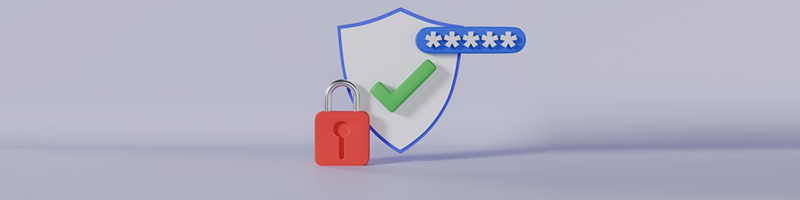
''Bağlantınız gizli değil'' hata mesajını düzeltmek için aşağıdaki ipuçlarını kullanabilirsiniz:
1. Sayfayı yeniden yüklemeyi deneyin
Öncelikle, ''Bağlantınız gizli değil'' hata mesajını düzeltmek için sayfayı yeniden yüklemeyi deneyin. SSL sertifikanız yeniden düzenlenmiş veya tarayıcınızda bir şeyler ters gitmiş olduğu için de bu bağlantıya görmüş olabilirsiniz.
2. Herkese açık WiFi oturum açma işlemini tamamlayın
Herkese açık WiFi ağlarını kullanırken, ağın oturum açma işlemini tamamlamadıysanız, ''Bağlantınız gizli değil'' hatası ile karşılaşabilirsiniz, çünkü herkese açık ağlar güvenli (HTTPS) bağlantılara izin vermeden önce hüküm ve koşulları kabul etmenizi gerektirir. Bu yüzden oturum açma işlemini tam olarak tamamladığınızdan emin olun.
3. Gizli modu deneyin
Siteyi gizli veya özel tarama modunda açmak, sorunun tarayıcınızın depolanan verileriyle ilgili olup olmadığını belirlemenize yardımcı olabilir. Gizli mod temiz bir sayfa ile başlar; bağlantı sürecini engelleyebilecek çerezler, önbelleğe alınmış dosyalar veya kaydedilmiş ayarlar yoktur.
Site gizli modda doğru yükleniyor ancak normal taramada yüklenmiyorsa bu, sorunun tarayıcınızın depolanmış verilerinde olduğunu gösterir.
4. Tarama verilerini temizleyin
Tarayıcı önbelleğiniz ve çerezleriniz güncelliğini yitirdiğinde veya bozulduğunda, güvenli bağlantıları engelleyebilirler. Tarama verilerinizi temizlemek genellikle ''Bağlantınız gizli değil'' hatasını çözer:
- Tarayıcınızın ayarlarını açın.
- Gizlilik veya tarama verileri bölümünü bulun.
- Çerezleri, önbelleği ve tarama geçmişini temizlemek için seçenekleri seçin.
- Tarayıcınızı yeniden başlatın ve siteye tekrar erişmeyi deneyin.
5. Bilgisayarınızın tarih ve saat ayarlarını kontrol edin
Cihazınızda yanlış tarih veya saat ayarlıysa, bu durum sertifika doğrulama hatalarına yol açabilir. Tarayıcınız, SSL sertifikasının geçerliliğini kontrol etmek için sistem saatini kullanır.
Windows için:
- Ayarlar’a gidin, ardından Zaman ve Dil > Tarih ve Saat bölümünü seçin.
- ''Saati otomatik olarak ayarla'' ve ''Saat dilimini otomatik olarak ayarla'' seçeneklerini etkinleştirin.
- Tarih ve saatin doğru olduğundan emin olun.
- Tarayıcınızı yeniden başlatın.
macOS için:
- Apple menüsüne tıklayın ve Sistem Ayarlarına girin.
- Tarih ve Saat bölümünü seçin.
- ''Tarihi ve saati otomatik olarak ayarla'' seçeneğini işaretleyin.
- Ardından Saat Dilimi sekmesine geçin ve ''Bulunduğun konuma göre saat dilimini otomatik ayarla'' seçeneğini etkinleştirin.
- Tarayıcınızı yeniden başlatın ve tekrar deneyin.
6. Güvenlik yazılımını geçici olarak devre dışı bırakın
Antivirüs yazılımları veya VPN'ler şifrelenmiş trafiği yakalayarak ve tarayarak güvenli bağlantılara müdahale edebilir. Bu, sertifika doğrulama sorunlarına neden olabilir. Bunun bir sorun olmadığından emin olmak için aşağıdaki adımları uygulayın:
- Antivirüs yazılımınızı geçici olarak devre dışı bırakın.
- VPN kullanıyorsanız, bağlantıyı kesmeyi deneyin.
- Hatanın devam edip etmediğini görmek için web sitesini tekrar ziyaret edin.
- Site doğru yükleniyorsa, siteyi beyaz listeye almak için güvenlik yazılımınızdaki ayarları düzenleyin.
- Koruma için daha sonra güvenlik yazılımınızı yeniden etkinleştirmeyi unutmayın.
7. Uyarıyı atlayın (önerilmez)
Diğer tüm yöntemler başarısız olduysa ve web sitesinin güvenilir olduğundan eminseniz, risk kendinize ait olmak üzere devam edebilirsiniz. Fakat sertifika uyarılarını atlamanın önemli bir güvenlik korumasını ortadan kaldırdığını unutmayın.
Bu işlemi yapmak için Google Chrome'da ''Gelişmiş'' butonuna tıklayabilir ve söz konusu sitenin uyarısını geçici olarak atlamak için ''[web sitesine] ilerle'' seçeneğini belirleyebilirsiniz.
Bunu yalnızca kesinlikle güvendiğiniz siteler için ve potansiyel riskleri anladığınızda yapın. Bankacılık sitelerinde, çevrimiçi mağazalarda veya kişisel ya da finansal bilgilerinizi girdiğiniz herhangi bir sitede bu uyarıları asla atlamayın.
Yukarıdaki bölümde Google bağlantınız gizli değil hatası çözümü ile ilgili detayları adım adım anlattık. Bir sonraki bölümde ise bağlantınız gizli değil hatası telefon üzerinden nasıl çözülür buna değineceğiz.
Bağlantınız Gizli Değil Hatası Telefon Çözümü

''Bağlantınız gizli değil'' hata mesajını düzeltmek için aşağıdaki ipuçlarını kullanabilirsiniz:
iOS
Bu bağlantı özel değil iphone telefonlarda genellikle Safari cihazınız ile web sitesi arasındaki bağlantının kimliğini doğrulayamadığında ortaya çıkar. Bu, Safari'nin web sitesinin güvenli olup olmadığını kontrol edemediği anlamına gelir. Bu durumda, bu web sitesine göz atmaya devam ederseniz, kişisel bilgileriniz siber saldırılara maruz kalabilir. Ayrıca, bazen iPhone'unuzda bazı sistem aksaklıkları olduğunda bu istem ortaya çıkar. Bu hata ortaya çıktığında aşağıdaki ipuçlarından yararlanabilirsiniz:
- Bu sorunu çözmek için Safari'deki geçmişi ve web sitesi verilerini temizleyin. Safari kullandığınızda iPhone'unuzda çok fazla geçici veri saklanır. Ancak, cihazınızda çok fazla veri ve önbellek depolanırsa, iPhone'unuz yavaşlar ve bazı sistem hataları oluşabilir. Bu nedenle, Ayarlar uygulamasına gidebilir ve ardından Safari'yi seçebilirsiniz. Ardından, Geçmişi ve Web Sitesi Verilerini Temizle'yi seçerek verileri temizleyebilirsiniz.
- iPhone'unuzu ve Wi-Fi yönlendiricinizi yeniden başlatmak, iPhone'da ''Bağlantınız gizli değil'' hatasını düzeltmek için etkili olabilir. Öncelikle, Wi-Fi yönlendiricinin güç düğmesini kapatıp tekrar açmayı deneyin. Ardından, cihazınızı kapatmak için Ayarlar > Genel > Kapat'a gidin. Daha sonra, iPhone'unuzu tekrar açmak için yan düğmenize basılı tutun.
- iPhone'unuzda özel modu etkinleştirirseniz, bir web sayfasına göz attığınızda veriler yerel olarak kaydedilmez. Ardından, özel modu açarak hatayı kapatabilirsiniz. İlk olarak, Sekmeler simgesine ve ardından Sekme Grupları simgesine tıklayın. Ardından, özel modu açmak için Özel'i seçin.
- Bazen, iPhone'unuz yanlış bir tarih ve saatte çalışıyorsa bu uyarıyı alırsınız. iPhone'unuzdaki tarih ve saat ayarlarını kontrol etmek için Ayarlar uygulamasına gidin ve Genel'i seçin. Ardından, Tarih ve Saat'e basın ve Otomatik Olarak Ayarla'nın yanındaki geçişi açın.
- Eğer iPhone'unuzda VPN'i etkinleştirdiyseniz, bu hatanın ortaya çıkması muhtemeldir. Bu nedenle, VPN'i kapatarak hatayı düzeltmeyi deneyebilirsiniz. Bunun için Ayarlar > Genel'e gidin ve ardından VPN ve Cihaz Yönetimi'ni seçin. Ardından, bir VPN hizmetine bağlı olmadığınızdan emin olun.
- Uzantılar, Safari'yi kullanırken içeriği engellemeniz ve ekstra güvenlik sağlamanız için kullanışlı bir özelliktir. Ancak bazı durumlarda, bazı sorunlara neden olabilir. Bu nedenle, bu hatayla karşılaştığınızda iPhone'daki uzantıları devre dışı bırakmanız gerekir. Bunun için öncelikle Ayarlar uygulamasını açın ve Safari'yi seçin. Ardından Uzantılar'ı seçin ve bu özelliği devre dışı bırakmak için geçişi kapatın.
- Safari, Apple tarafından sağlanan resmi bir web tarayıcısı olmasına rağmen kullandığınızda bazı hatalar ortaya çıkabilir. Bu nedenle, Google Chrome, Firefox, Opera ve Edge gibi mevcut başka bir tarayıcıya geçerek bunu düzeltmeyi deneyebilirsiniz.
Android
Bağlantınız gizi değil hatası Android cihazlardaki Chrome tarayıcılarında kullanıcıları rahatsız eden bir şey değildir. Aslında, tarayıcı ve işletim sistemi gerçekten çok önemli değildir. Bu hata, söz konusu web sitesinin güvenlik sertifikası ile ilgilidir. Bu hata web tarayıcınız (Android için Google Chrome) bir web sitesinin ziyaret için güvenli olup olmadığını doğrulayamadığında ortaya çıkar.
Tarayıcı, web sitesinin ziyaretiniz sırasında gizliliğinizi koruyup korumayacağını teyit etmek için önce sitenin güvenlik sertifikasını kontrol eder. Eğer web sitesinin sertifikası standartlara uygun değilse, tarayıcınız sizi ''Bağlantınız gizli değil'' şeklinde uyarır. Bu tür web sitelerini ziyaret etmek zararlı olabilir ve bu tür güvenli olmayan web siteleri kişisel bilgilerinizi riske atabilir.
- Android için Chrome'da ''Bağlantınız gizli değil'' hatasını düzeltmek için izleyebileceğiniz en kolay adımlardan biri sayfayı yenilemektir. Tek yapmanız gereken sayfayı yenilemek için Google Chrome'u aşağı kaydırmak ya da sağ üst köşedeki 3 noktalı düğmeye tıklamak ve açılır menüden Yenile'yi seçmektir.
- Bu hata, Android telefonunuzdaki tarih ve saat tarayıcının tarih ve saatiyle eşleşmediğinde de ortaya çıkabilir. Düzeltmek için önce Ayarlar'a gidin, ardından Sistem'e dokunun, Tarih ve saat seçeneğine basın. Tarih ve saati doğru şekilde ayarlayın. Tarih ve saati internete göre ayarlamak için ''Ağ tarafından sağlanan saati kullan'' seçeneğini seçebilirsiniz.
- Eğer Android cihazınızda ''Bağlantınız gizli değil'' hatası alıyorsanız, uygulamanın önbelleğini temizleyebilirsiniz. Bu yöntem, tüm tarayıcı uygulamaları için geçerlidir. Ayarlar’a gidin, ardından Uygulamalar ve Bildirimler seçeneğine dokunun. Tüm Uygulamaları Gör butonuna basın ve sorun yaşadığınız tarayıcıyı seçin. ''Depolama ve Önbellek'' bölümüne girin ve son olarak ''Önbelleği Temizle'' seçeneğine dokunun.
- Tarayıcınızdaki çerezler veya önbelleğe alınmış verilerin ''Bağlantınız gizli değil'' hatasına neden olup olmadığını kontrol etmek istiyorsanız, web sayfasını gizli modda açmayı deneyebilirsiniz. Bunun için Chrome’u açın, sağ üst köşedeki üç nokta simgesine dokunun ve ardından Yeni gizli sekme seçeneğini seçin.
- Bazen VPN, SSL sertifikasını engelleyerek bu tür hatalara neden olabilir. VPN, internet bağlantınızı uzak bir sunucuya yeniden yönlendiren bir araçtır. Bu, web güvenliğinizi artırmak için IP adresinizi gizlemeye yardımcı olur. Bu nedenle, Android akıllı telefonunuzdaki VPN uygulamasını devre dışı bırakmayı deneyebilir ve ardından web sayfasına erişmeyi deneyebilirsiniz.
Sonuç olarak tarayıcılar sizi korumak için bu uyarıları gösterse de, ihtiyacınız olan içeriğe erişmeye çalışırken bunlarla karşılaşmak sinir bozucu olabilir.
Telefonda bağlantınız gizi değil hatası veya bağlantınız gizli değil hatası Chrome’da olduğunda, çoğu geçicidir veya yukarıdaki yöntemler kullanılarak çözülebilir. Hata birden fazla tarayıcı ve cihazda devam ediyorsa, sorun büyük olasılıkla web sitesinin kendisindedir ve sorunu bildirmek için site sahibiyle iletişime geçmeniz gerekir.
Kategoriler
- Domain Rehberi ve Kayıt İşlemleri
- E-Posta Hizmetleri ve Kurulum Bilgileri
- Uygulamalı Nasıl Yapılır Rehberi
- Teknoloji Haberleri
- Sunucu Yönetimi ve Performans İpuçları
- Yazılım Geliştirme ve Kodlama
- Web Siteleri İçin SSL Sertifikası Rehberi
- Hosting
- Bilişim Terimleri ve Açıklamaları
- SQL Veritabanı Yönetimi ve Sorgular
- WordPress Kullanımı ve Optimizasyon Teknikleri